\当サイト限定クーポン!/
新規会員なら最大60日間Proプラン無料!
「クーポンの利用方法はこちら」
Canvaを使って簡単にフォロワーを増やすTikTok動画の作り方
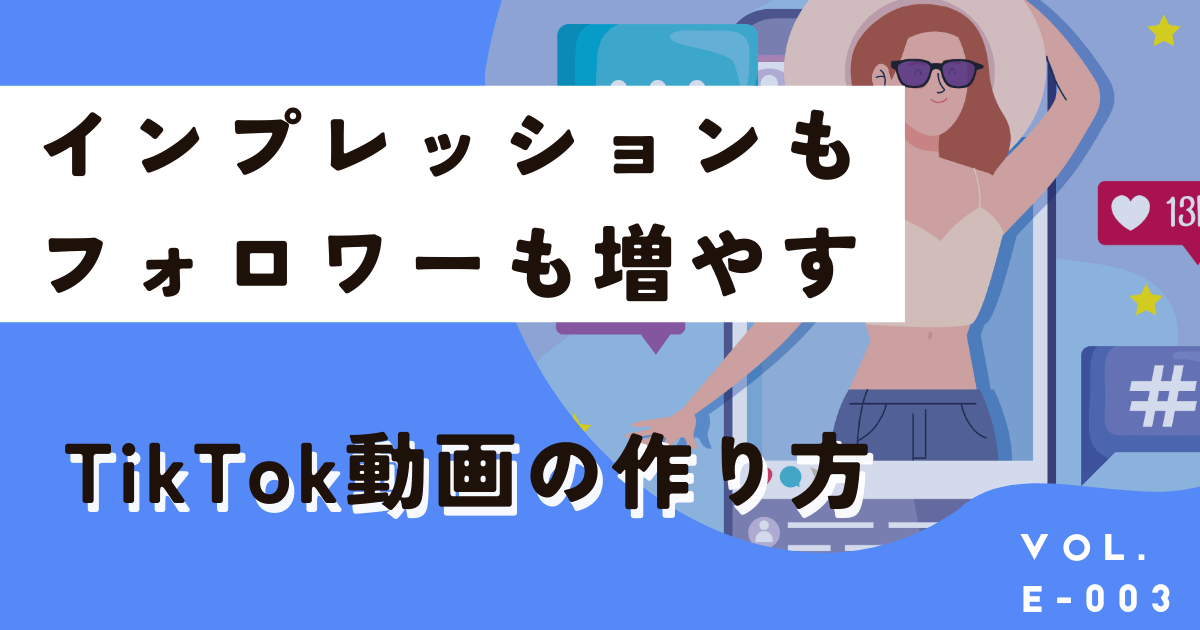
 インフルエンサー講師:rei
インフルエンサー講師:reiインフルエンサー講座へようこそ!講師のreiです。
TikTok自分も投稿してみたいな、全然フォロー増えないな、という方向けにCanvaを使って簡単にフォロワーを増やすTikTok動画の作り方を解説します!特にTikTokアプリ内の動画編集しかしたことのない人はぜひやってみてね。
なぜTikTokでフォロワーが増えないのか
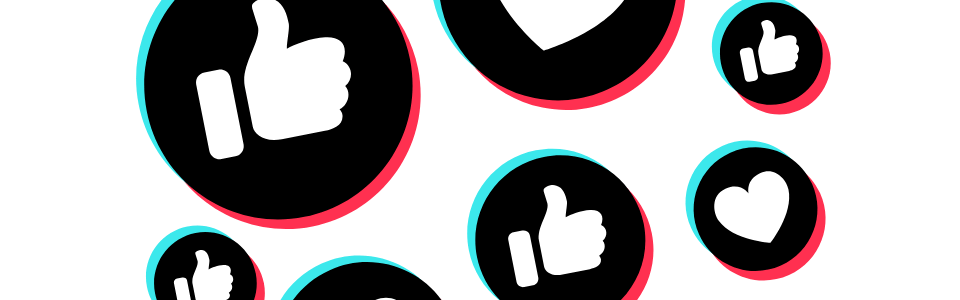
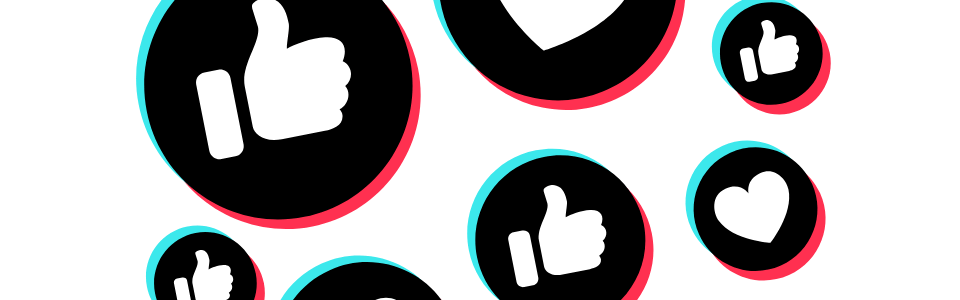
TikTok初心者の人、投稿してからなかなかフォロワーが増えないな、って悩んでいる人たくさんいると思いますが、理由は把握できているでしょうか?代表的なフォロワーが増えない代表的な原因を挙げますので、当てはまっていないかチェックしてみましょう。
1. コンテンツがばらばら
フォロワーが増えない主な理由の一つは、コンテンツに一貫性がないことです。視聴者は、自分が関心を持つ特定のテーマ(例:メイクや食べ物、雑学など)やスタイル(面白い、テキスト中心、スカッとするなど)に沿ったコンテンツを期待しています。そのため、投稿する動画のジャンルやスタイルが頻繁に変わると、フォロワーがどんな内容を期待すればよいのか分からず、フォロワーが増えないどころか、逆に減ってしまう場合もあります。
2. 投稿頻度が低い
TikTokでは、定期的にコンテンツを投稿することが非常に重要です。せっかくいい動画があったとしても、そもそも検索されない・表示されなければ意味がないですよね?TikTokのアルゴリズム(仕組み)では、頻繁に更新されるアカウントを優先して表示する傾向があります。つまり、なるべく多くの動画を定期的に投稿しているユーザーほど、多く方の目に留まり、結果フォロワーが増えやすくなります。投稿頻度が低いと、視聴者の興味を維持するのが難しくなり、フォロワーが離れてしまうことがあります。
3. 視聴者とのコミュニケーションが不足している
初心者ほどやっていないことの一つに、視聴者との積極的な交流をしていないことが挙げられます。他の人と比較してよほど目立つ優れた動画をアップできるのであれば別ですが、コメントに返信したり、他のユーザーのコンテンツに対して「いいね」やコメントをしたりすることで、地道ではありますが視聴者との関係を深めることができます。結果的に、コミュニケーションが多い(エンゲージメントが高い)ほど、フォロワーが増えやすくなります。
4. トレンドを無視している


TikTokを普段から見ていればお分かりかと思いますが、トレンドやミームの流行は非常に短く変化していきます。ただし流行りの動画をアップすることで見られる可能性が一気に上がるのは間違いありません。
トレンドに乗ったコンテンツを投稿することで、多くのユーザーにリーチでき、フォロワーを増やすチャンスが広がります。逆に、トレンドを無視していると、新しいフォロワーを獲得する機会を逃してしまいます。
5.動画の質(最初の2秒で離脱されている)
結局、いくらテクニックを使ったところで動画の質が低ければ意味がありません。面白い動画が見つかるまで一瞬でスワイプしていくTikTokでは、いかに短時間でインパクトのある動画を提供できるかがカギになります。
コンテンツ力も大事ですが、それ以上に編集の力で動画のクオリティを上げ、フォロワーを獲得するという手段があります。
以上の5つの要因をお伝えしましたが、具体的にどう対策をとるのかが重要ですよね!
本講座では、誰でも簡単に動画編集ができるデザインツール「Canva」を使ったTikTok動画の作り方について詳しく解説していきます。
本気でSNSを使って稼ぎたい方へ
日常生活に限らずビジネス運営、副業においてもSNSは欠かせない存在となっていますが、企業におけるSNS運用、またはインフルエンサーになるためのノウハウはネットや動画で検索してもいまいち再現できないことが多いですよね。
インフルエンサーのための超実践型SNS大学校なら【HERO’ZZ UNIVERSITY】なら、実績のある講師のみを採用しているとともに、
生徒1人1人にマネージャーがつき継続的な投稿が必要な投稿をサポートしていますので、一度カウンセリングを受けてみてはいかがでしょうか。
Canva(キャンバ)とは
Canva(キャンバ)とは、一言でいうとウェブ上で大量のテンプレートを使用できる無料デザインツールです。用途も非常に幅広く、ビジネスパーソンがよく使う営業資料やチラシ作成、ウェブマーケティングでは広告用のバナー画像やオウンドメディアのアイキャッチ画像、ビジネスに関係なくともSNS用の画像から、結婚式用の動画作成まで作成できる、最強のデザインツールです。
Canvaの基本について詳しく知りたい方は、下記をご覧ください。


CanvaでTikTok動画を作成するメリット
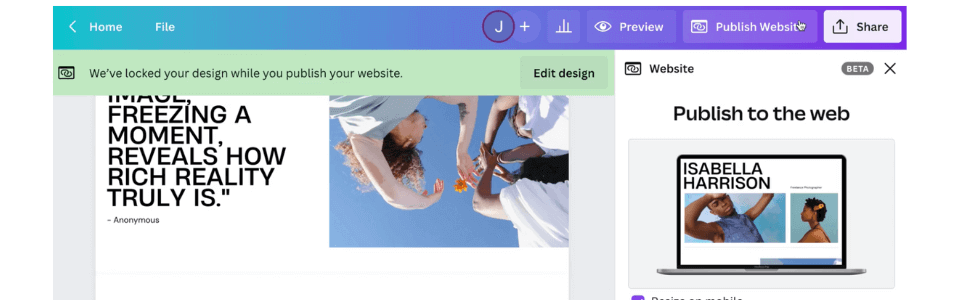
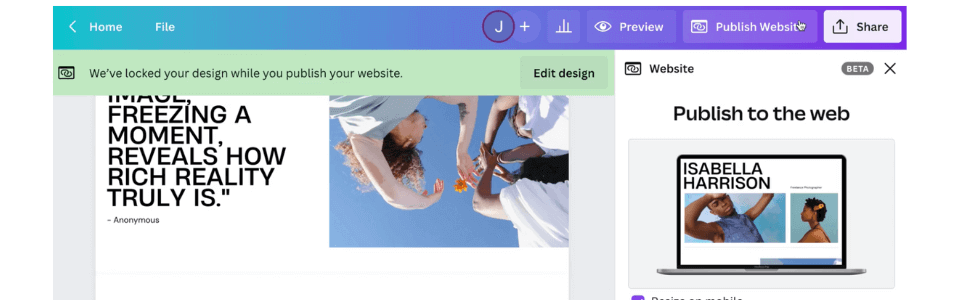
Canvaは、TikTok動画を効率的かつ魅力的に作成するための多くのメリットを提供します。主な利点は以下の通りです。
- 豊富なテンプレートと素材: Canvaには、TikTokのトレンドに合わせた多様な動画テンプレートが用意されています。これにより、デザインの知識がない人でもプロ品質の動画を簡単に作成できます。また、著作権フリーのBGM、フォント、グラフィック、写真、動画素材も豊富に揃っており、クリエイティブな表現の幅が広がります。
- 直感的な操作性: ドラッグ&ドロップを中心としたユーザーフレンドリーなインターフェースなので、動画編集初心者でもすぐに使いこなせます。複雑な操作を覚える必要がなく、アイデアをすぐに形にできます。
- 手軽な編集機能: 動画のトリミング、分割、結合、速度調整、フィルター適用など、TikTok動画に必要な基本的な編集機能が充実しています。テキストアニメーションやトランジションも簡単に挿入でき、視聴者の目を引く動画を作成できます。
- ブランドの一貫性: 企業やインフルエンサーの場合、Canvaのブランドキット機能を使えば、ロゴ、ブランドカラー、フォントなどを統一した動画を効率的に作成できます。これにより、TikTok上でのブランド認知度を高めることができます。
- TikTokへの直接投稿: 作成した動画は、Canvaから直接TikTokに投稿できるため、手間が省けます。これにより、動画作成から公開までの一連の作業をスムーズに進めることができます。
これらのメリットにより、Canvaは個人ユーザーからビジネスユースまで、幅広いTikTok動画クリエイターにとって非常に強力なツールとなります。
素人がCanvaでTikTok動画を加工してみた(実例)
実践編に入る前に、Canvaで編集するとどのような動画が完成するのか気になる方が多いのではないでしょうか。
今回はCanvaも動画編集ソフトも一度も触ったことのない人を用意し、検証してみました。
Canvaの無料アカウントを作成し、操作方法を教えながら実際に10分動画編集をして出来上がった動画を編集前と後でアップしますので、同時再生してみてください。Canvaの動画編集でできることが何となくわかると思います。
編集前のサンプル動画
Canvaで10分加工した動画
いかがでしょうか。右側のほうが動画にメリハリがでて興味を引くTikTok動画になっていると思います。
CanvaでTikTok動画を作成する方法
Canva公式サイトにアクセスし、無料プランで会員登録
1. Canva公式サイトにアクセス(こちらをクリック)してアカウント登録
アカウント作成方法が詳しく知りたい方は、こちらをご覧ください。(別ページ)
TikTok用テンプレートの選択
1. ホーム画面から動画→TikTok動画を選択
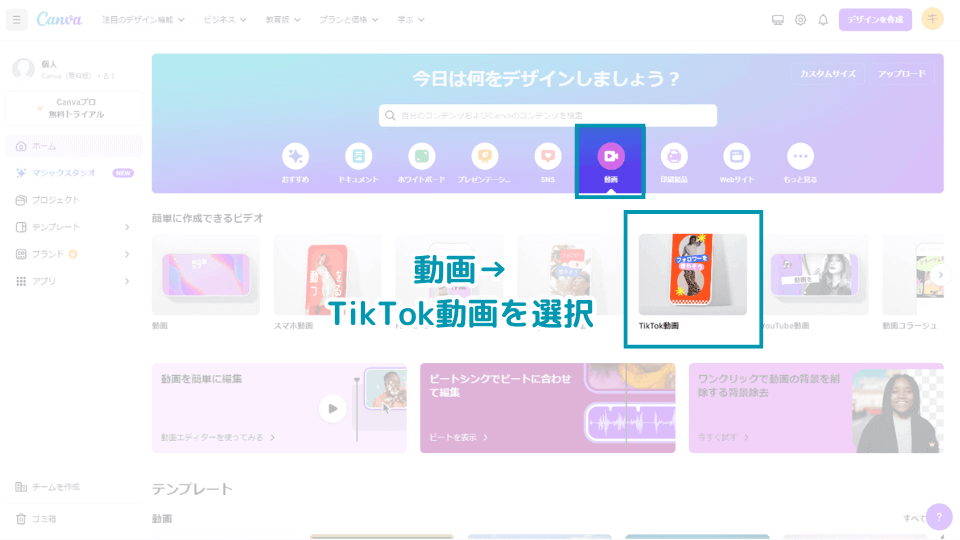
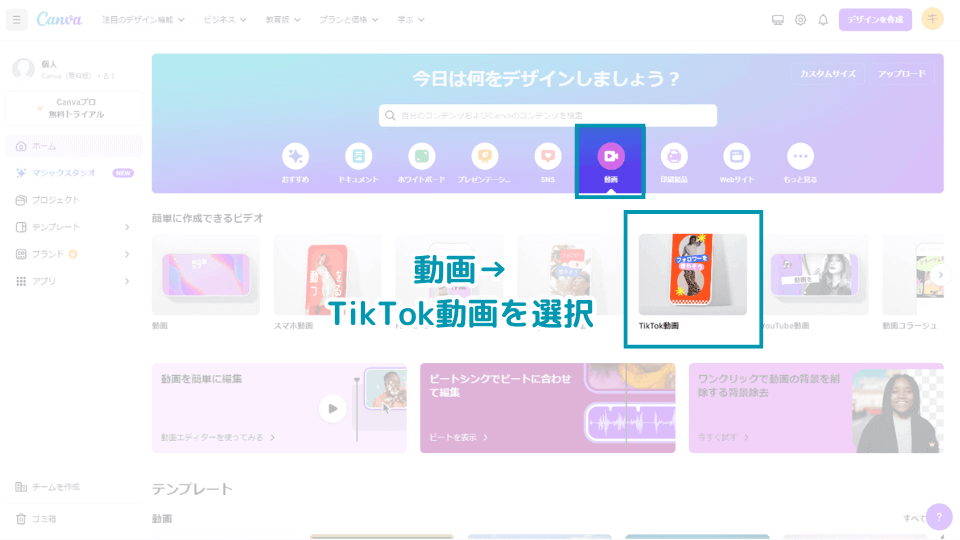
※TikTokだけではなく、様々な動画のテンプレートも選択できます。おすすめの動画テンプレートは下記からご確認いただけます


2. 投稿動画に合わせてテンプレートを検索→フィルターボタンの言語を「日本語」にする
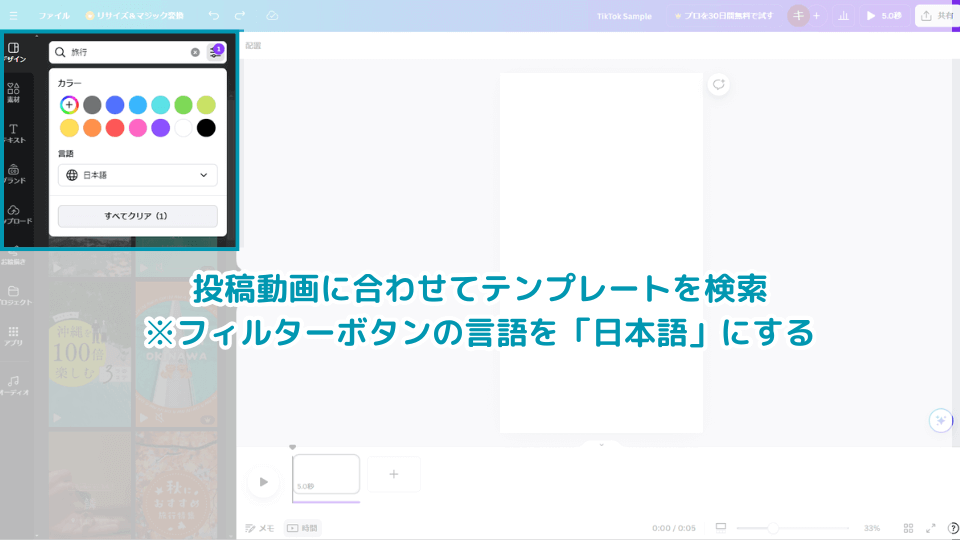
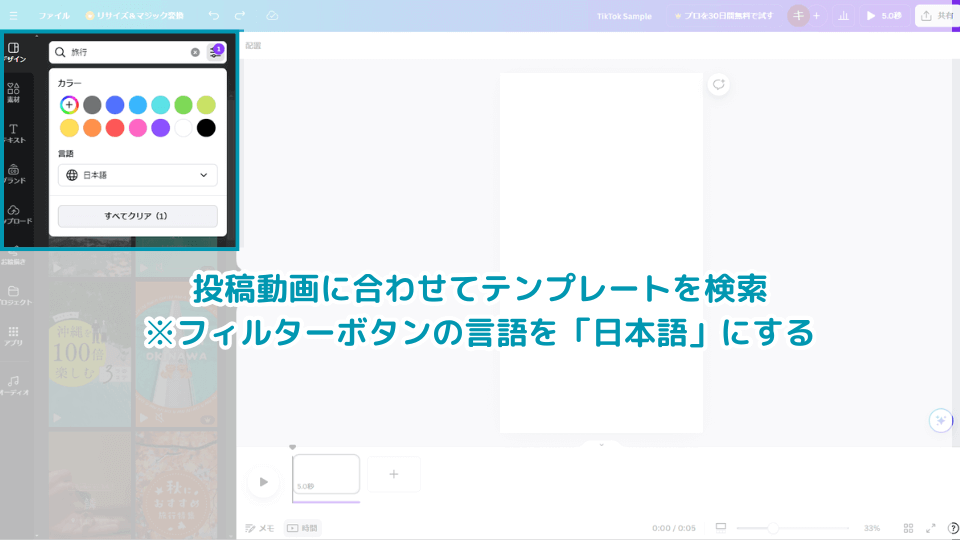
3. 使いたいテンプレートを選択し、「すべてに適用」をクリックして反映
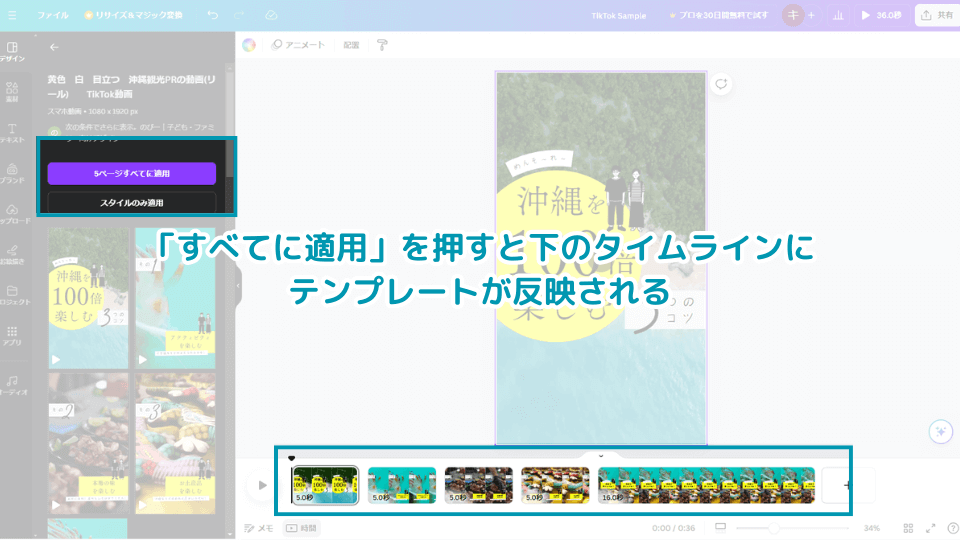
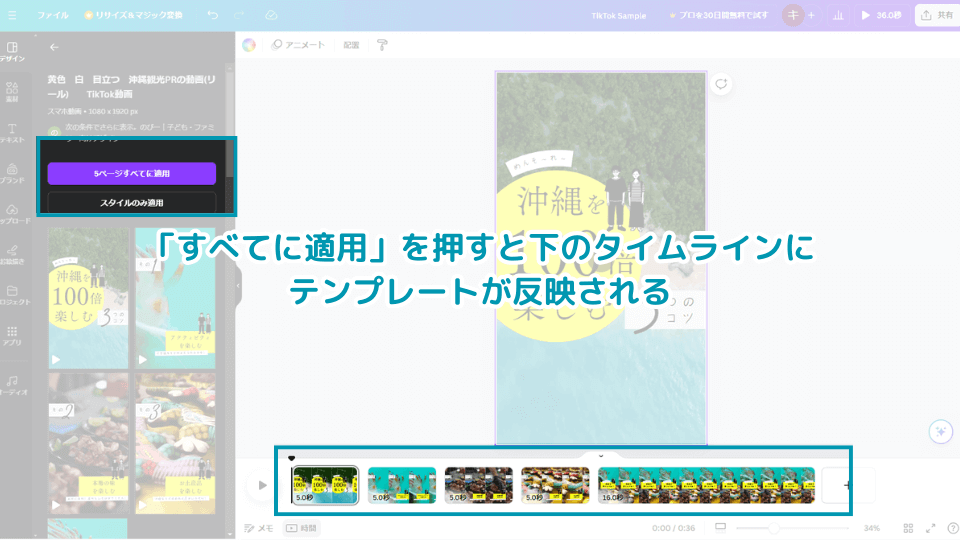
反映されたテンプレートは、下部のタイムライン上に表示されます。テンプレートに使われている動画は差し替えましょう。
動画の編集(加工・カット・アニメーション・BGMなど)
テキストやパーツを指定し、自由に編集する
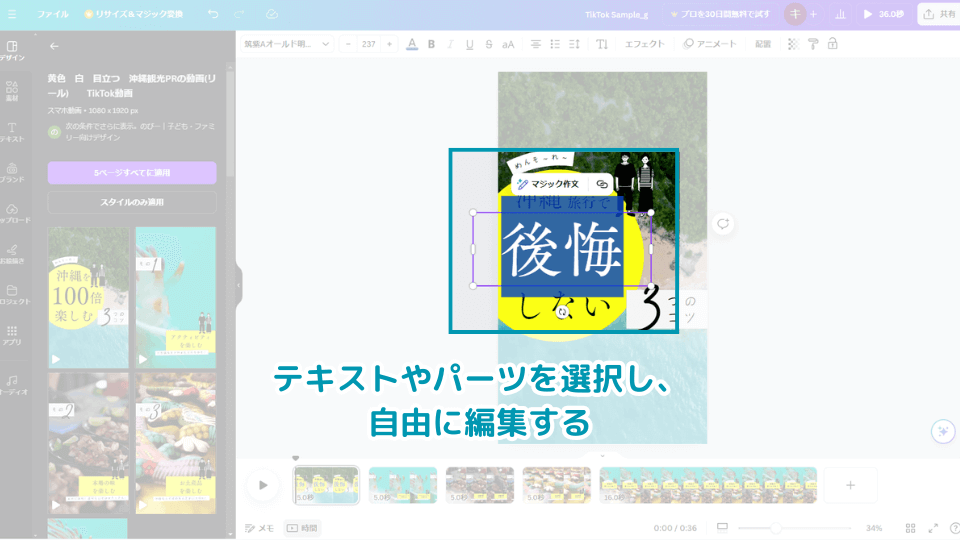
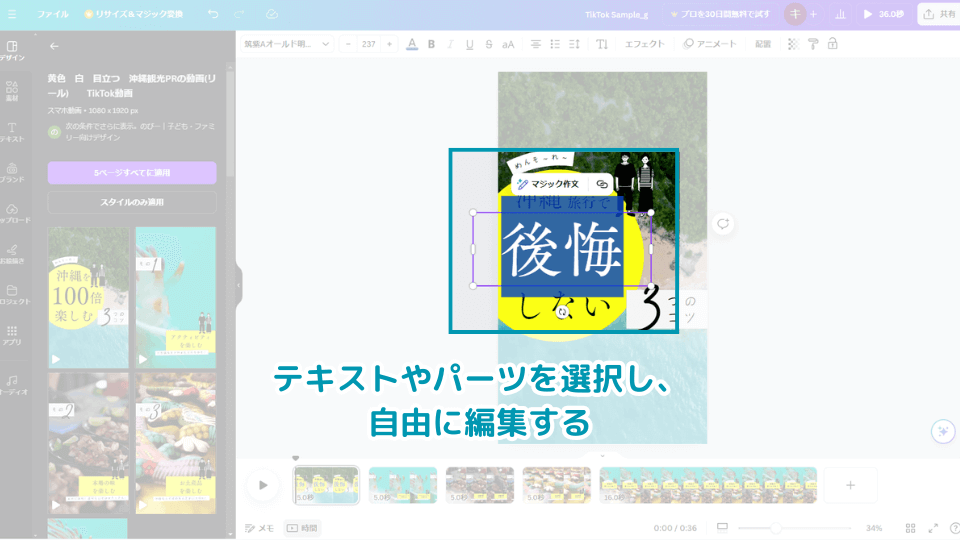
反映された文字やパーツをクリックし、自由に編集できます。素材が不足している場合、左メニューから検索して追加しましょう。
タイムライン上で右クリックを押し、動画のカット・トリミング、追加する
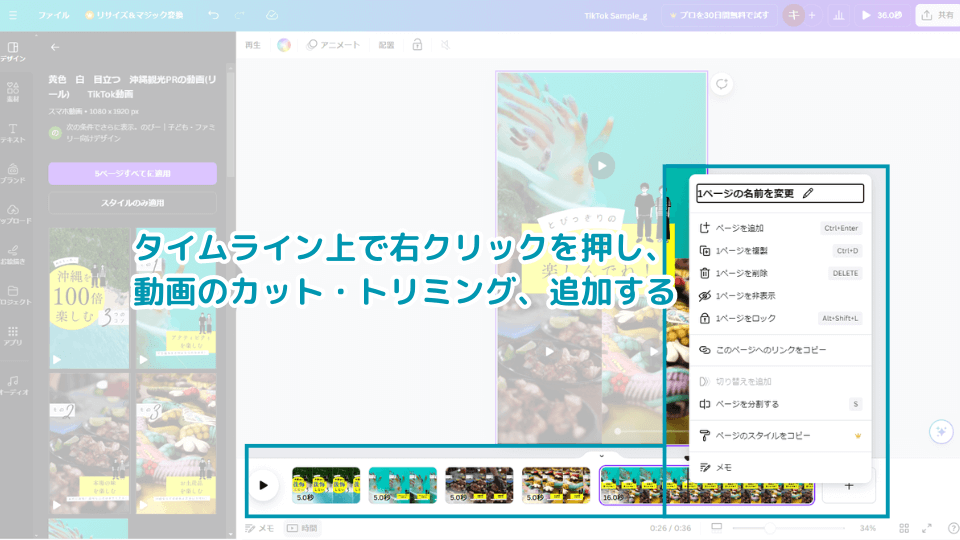
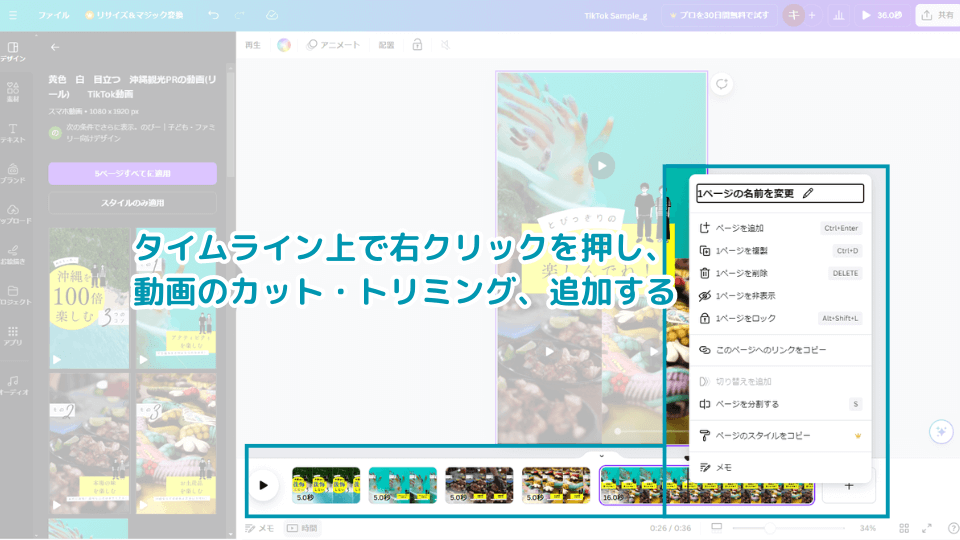
動画素材は左メニュー「アップロード」から追加できます。必要な部分だけにカット、トリミングして動画にメリハリをつけましょう。
イラストや写真、図形などを追加する場合は左メニューから検索
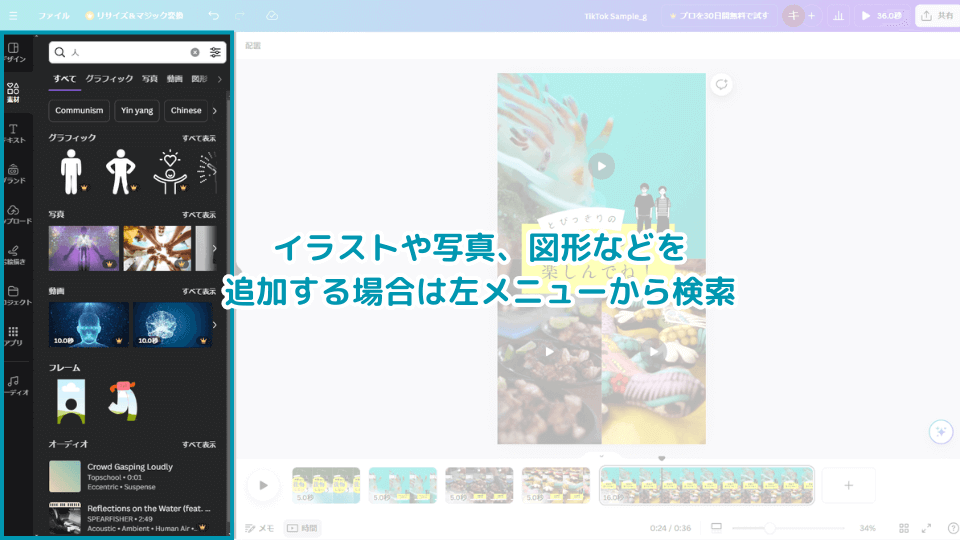
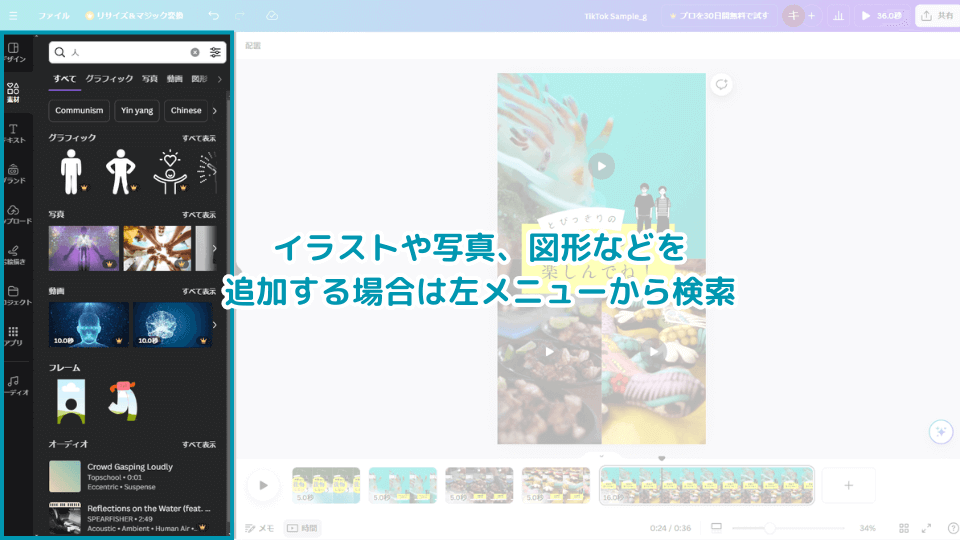
動画素材だけでは絵面に変化がなく地味な場合、イラストや写真・図形を追加して派手な演出を追加しましょう。


アニメーション効果を追加する
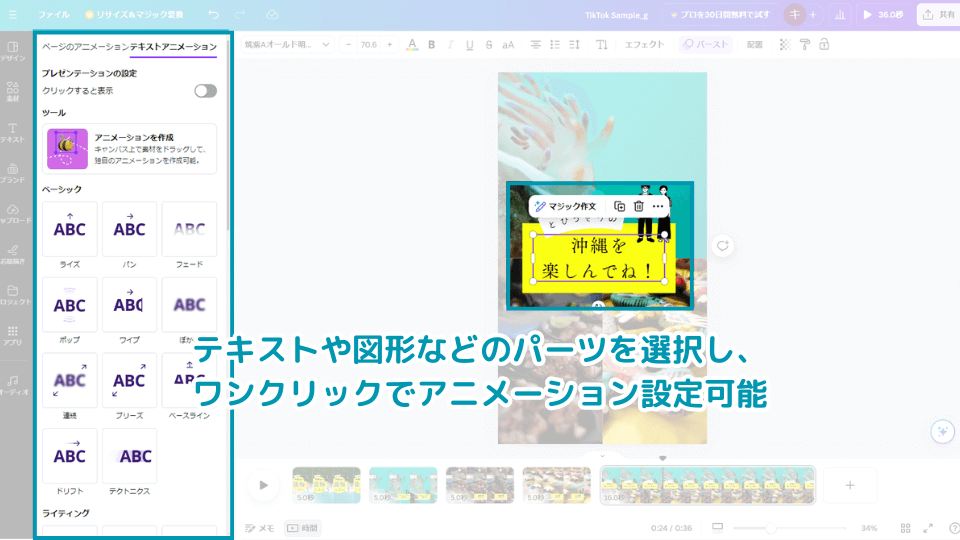
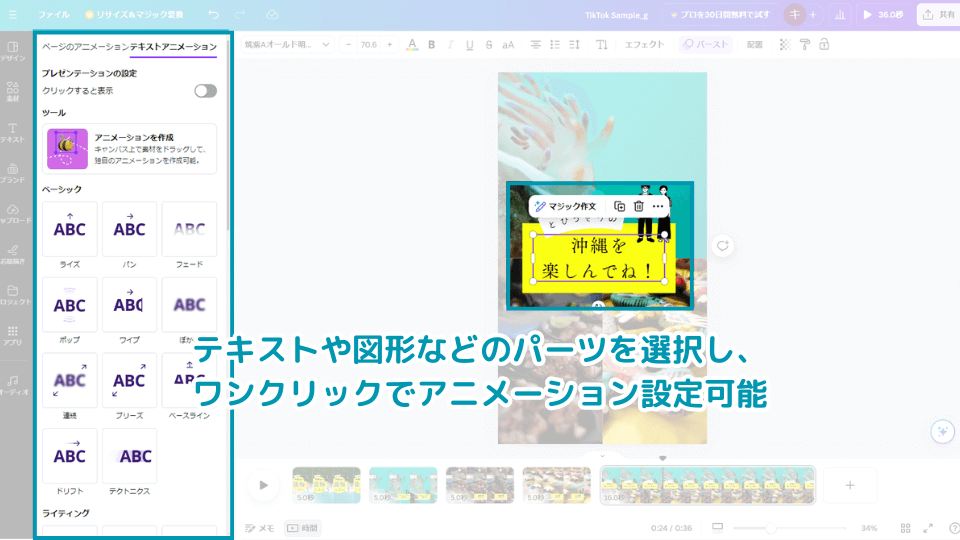
テキストや図形などのパーツを選択し、ワンクリックでアニメーション設定できます。


左メニュー「オーディオ」からBGM素材を検索し、動画に追加
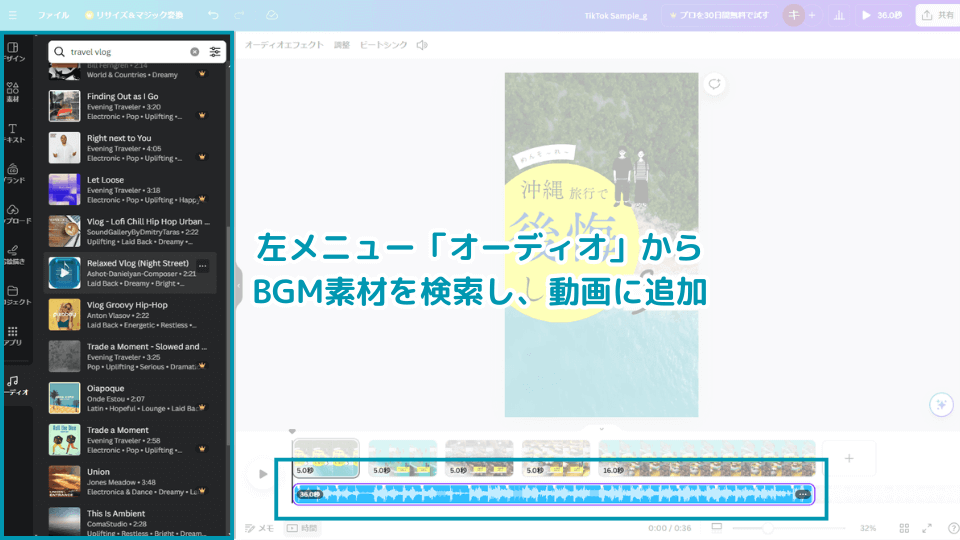
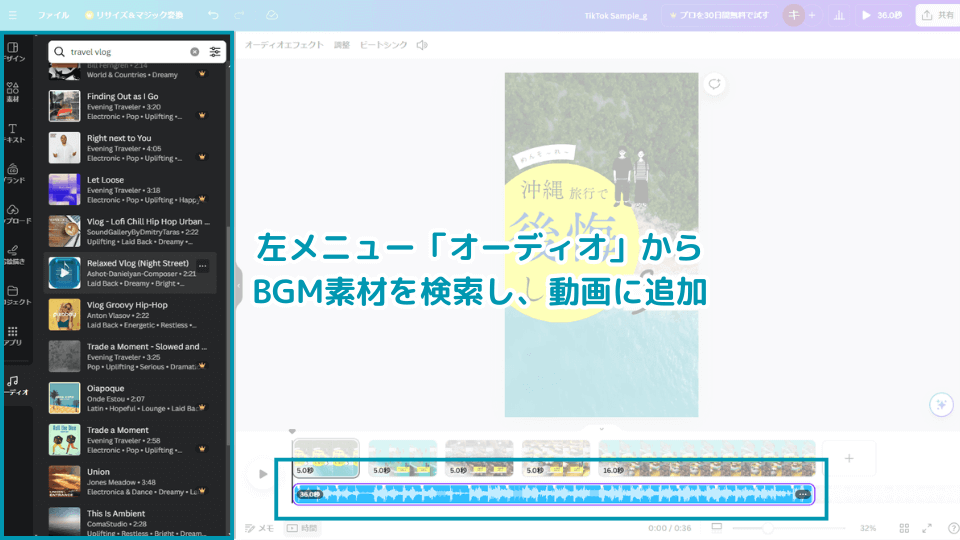
CanvaにはBGMも豊富に用意されていますので、好きな音楽を追加しましょう。
作成した動画をダウンロードする
動画が完成したら、右上の「共有」→「ダウンロード」で完成
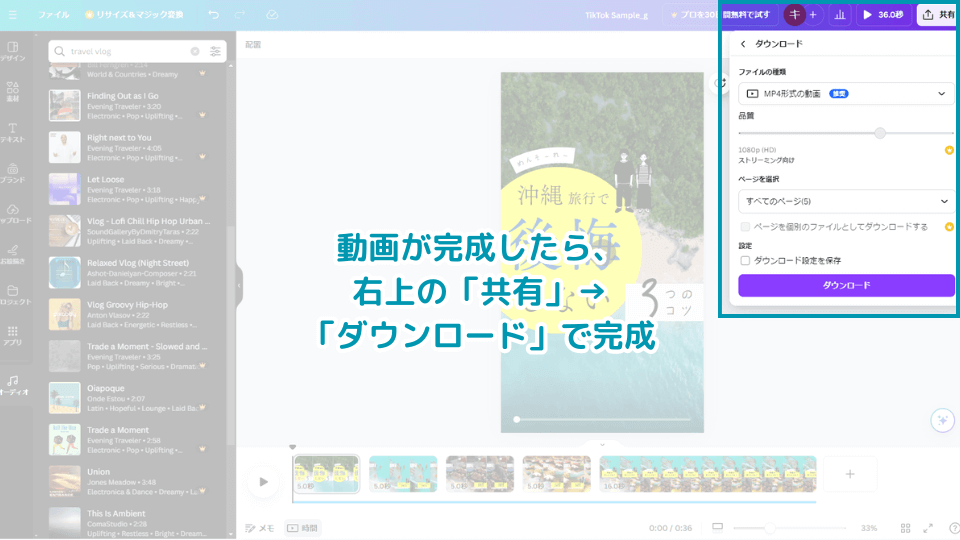
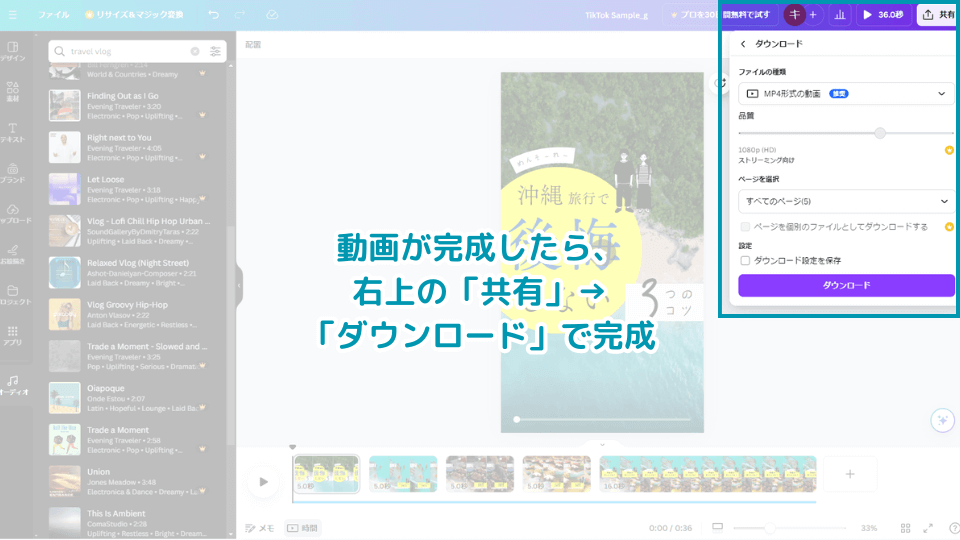
ダウンロードメニューでは、ファイルの種類や対象ページを選択することも可能です。
具体的な動画編集時の操作方法を知りたい
さらに具体的な動画編集方法やテクニックを知りたい方は、細かく画像付きで解説している下記講座をご覧ください。


に合わせて、テキストやグラフィックが出現するようにアニメーションを設定すると、視覚的なリズムと音楽がシンクロして視聴者に強い印象を与えます。
おすすめのテンプレートを教えてほしい
下記講座でおすすめのテンプレートを紹介しています。作成者ページからさらにいろんなテンプレートを見れますので、ぜひチェックしてみてください。


バズるTikTok動画のチェックリスト
TikTokで再生回数を伸ばし、バズる動画を作るためのチェックリストを作成しました。動画投稿前に確認し、効果的なコンテンツ作りに活用してください。
| カテゴリ | チェック項目 | ✅ |
|---|---|---|
| 企画・内容 | トレンド(流行の音楽・ダンス・チャレンジ)を活用しているか | ☐ |
| 視聴者の興味を引くテーマ(役立つ情報・面白い・驚き)になっているか | ☐ | |
| 1つの動画に1つのメッセージが明確にあるか | ☐ | |
| ターゲット(10代向け・ビジネスマン向けなど)が明確になっているか | ☐ | |
| 最初の3秒 | インパクトのあるシーンから始まっているか | ☐ |
| 「続きを見たくなる」フックが入っているか(例:「知らないと損!」) | ☐ | |
| テキストや効果音で視聴者の興味を引いているか | ☐ | |
| 編集・演出 | テンポが良く、無駄な間がないか | ☐ |
| カットを細かく入れてテンポを調整しているか | ☐ | |
| BGMや効果音(SE)を適切に使用しているか | ☐ | |
| 文字(字幕・キャプション)を入れて視覚的に分かりやすくしているか | ☐ | |
| ハッシュタグ・キャプション | #おすすめ #fyp などの人気タグを活用しているか | ☐ |
| 動画の内容に合った関連ハッシュタグを入れているか | ☐ | |
| キャプションが短く、視聴者の興味を引く内容になっているか | ☐ | |
| エンゲージメント対策 | 視聴者がコメントしやすい工夫をしているか(例:「あなたはどっち派?」) | ☐ |
| 投稿後すぐにコメント返信をしてエンゲージメントを高めているか | ☐ | |
| 他のクリエイターの動画にコメントし、交流を増やしているか | ☐ | |
| 投稿頻度・タイミング | 週3回以上の定期的な投稿をしているか | ☐ |
| フォロワーのアクティブな時間帯に投稿しているか(分析機能を活用) | ☐ |
このチェックリストを活用して、バズるTikTok動画を作成しましょう!
Canvaを使ってTikTok動画を作る際によくある質問(FAQ)
本日の講座 まとめ
Canvaは、初心者でもプロフェッショナルな品質のTikTok動画を作成できる強力なツールです。豊富なテンプレートや素材を活用し、直感的な操作でクリエイティブな動画を簡単に作れます。この講座で紹介した方法を実践し、ぜひ自分だけのオリジナルTikTok動画をCanvaで作成してみてください。
それでは本日の講座、「簡単にフォロワーを増やすTikTok動画の作り方」は以上です。
ここまでお時間いただき、ありがとうございました。


